¶ Instellen van de printer
Ga naar https://bixolon.com/download_view.php?idx=132
- Ga naar het kopje SDK
- Kijk vervolgens onder Javascript SDK
- Zoek hier de software web print SDK voor jouw besturingssysteem (Windows voor Windows, macOS voor Apple Macbook). Let goed op dat je de SOFTWARE downloadt en niet de manual
- Selecteer de SDK en klik op download.
- Accepteer de voorwaarden en klik nogmaals op download
Loop door de installatie heen en zoek op “Web Print SDK” Als de installatie klaar is in je zoekbalk.
Als de installatie goed is gegaan zie je onderstaande app staan:
Open de applicatie. Vervolgens zal het onderstaande scherm tevoorschijn moeten komen:
Klik op “Add Printer” en dan komt dit scherm tevoorschijn:
Op basis van hoe de Bixolon is aangesloten kun je het “Interface type” kiezen. Wij gebruiken voor deze uitleg “Network”. Wanneer je deze hebt geselecteerd klik je op de knop “Search” die dan op het scherm komt te staan
Als je printer goed is aangesloten wordt het veld “IP” automatisch ingevuld. Daarna klik je op de knop “Get Information”
Hierdoor wordt automatisch het veld “Device name” ingevuld met het type printer.
Klik daarna op de “Save” knop.
Hierna volgen stappen die op de printer zelf moeten worden uitgevoerd om deze goed te kalibreren.
Open de printer en zorg dat de sensor in de “gap” of het gat tussen de labels zit, zoals in de afbeelding hieronder aangegeven:

Sluit vervolgens de printer en klik 3x op de knop Linksboven tot je bij Sensor uitkomt:
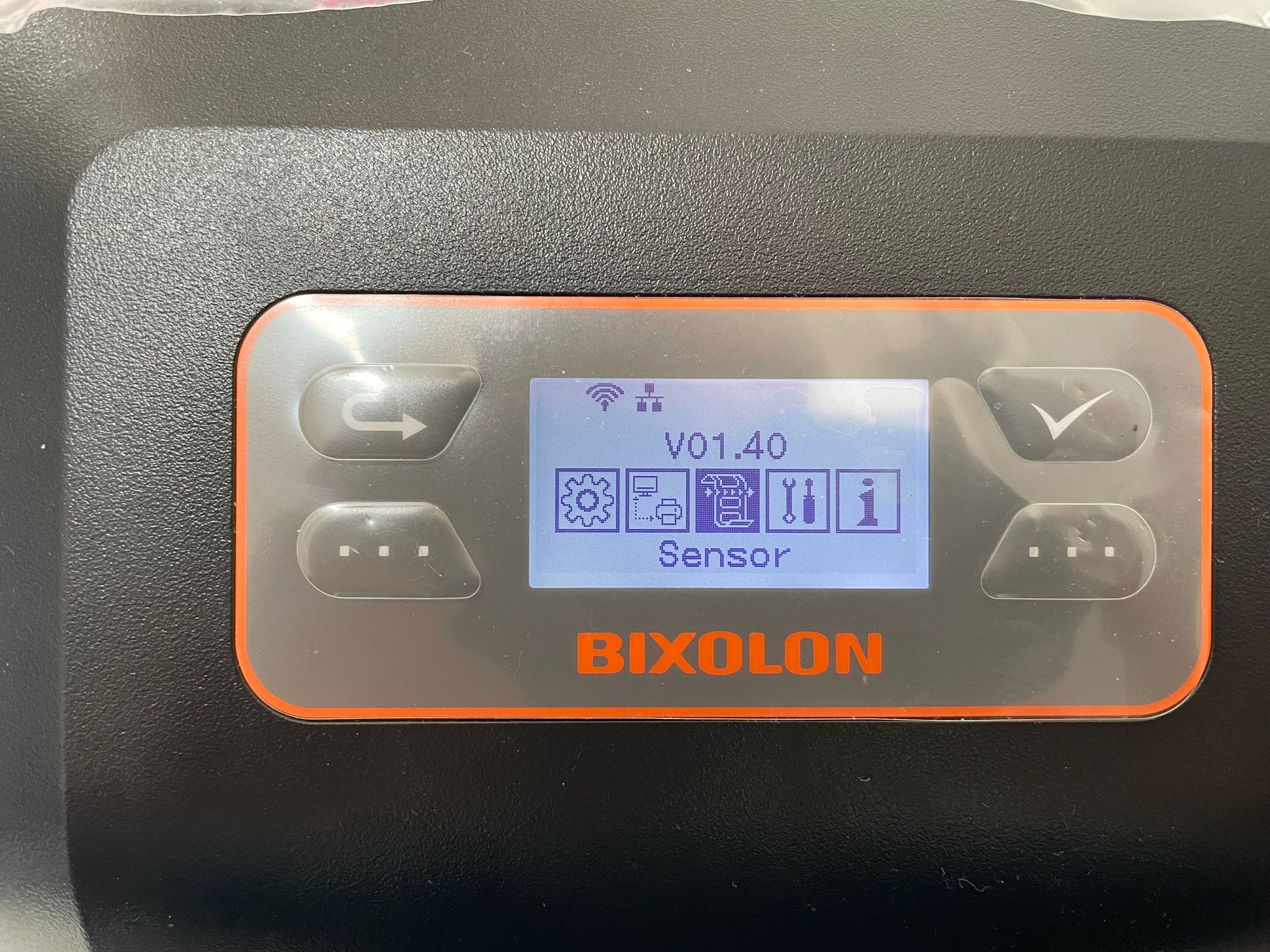
Klik op de knop rechtsboven en daarna linksboven en daarna rechtsboven tot dat je bij "Gap Cal" uitkomt:

Klik op de knop rechtsboven en daarna linksonder om de kalibratie te starten:
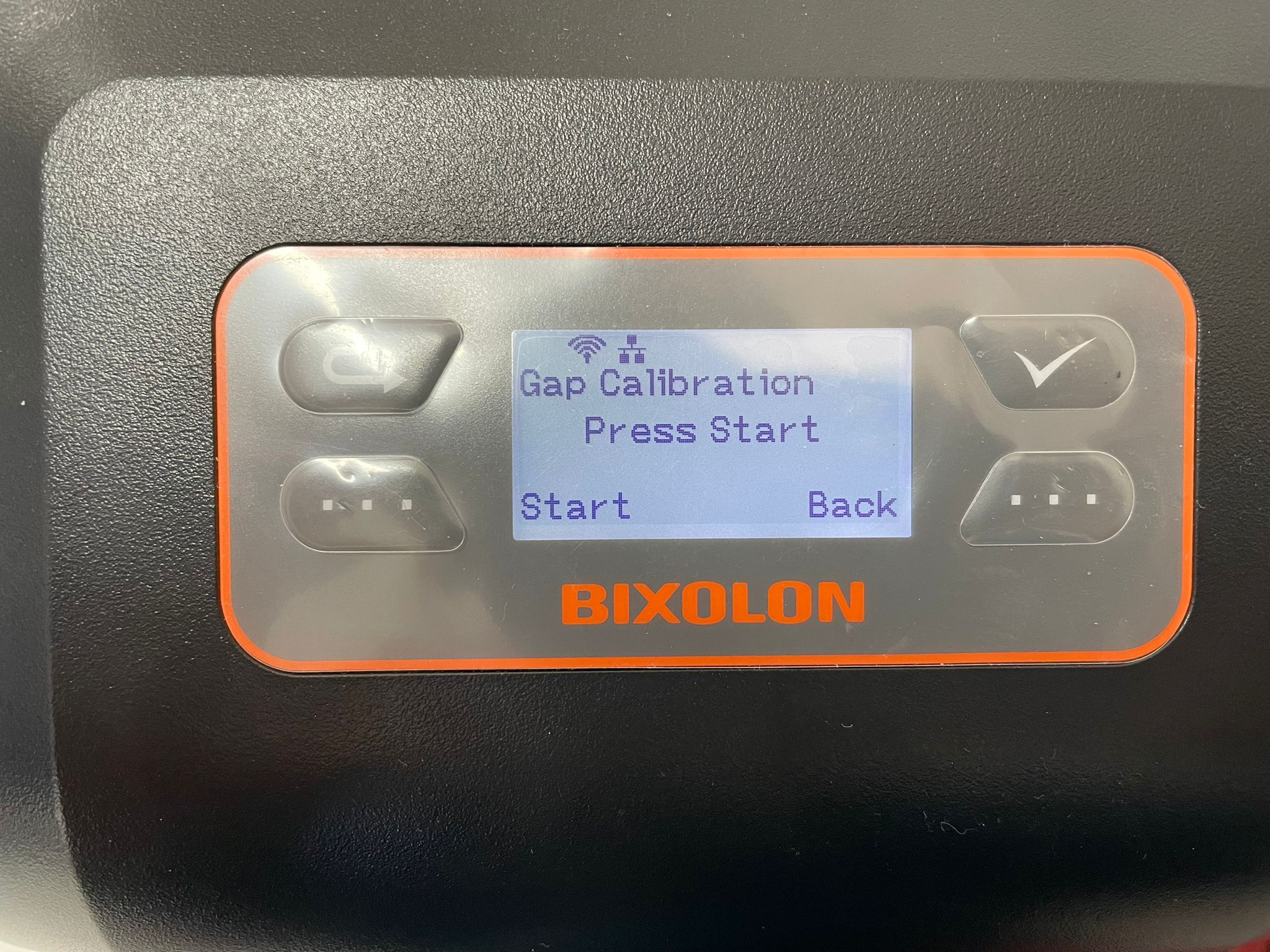
Hierna kan er een behoorlijke hoeveelheid papier uitkomen. Deze kun je weer oprollen en opnieuw gebruiken. Daarna kun je door op de Feed knop te drukken testen of alles goed geconfigureerd is. Er zou dan 1 stukje/label uit moeten komen. Is dit niet het geval? Loop dan nogmaals door de stappen op de printer zelf heen.
¶
De printer instellen in het portaal
Ga naar het portaal: https://mijn.actablue.com/
Login met jouw accountgegevens
Selecteer jouw administratie en locaties
Ga onder instellingen naar instellingen
Scroll naar de sectie Schapkaartjes printers
Voeg een nieuwe printer toe
Naam: Vul hier de naam in die bij het veld “Logical Name” staat in de Web Print SDK.
IP: Vul hier het IP-adres in van de printer. Als je deze vergeten bent kun je in de Web Print SDK op de printer die in de lijst staat klikken en vervolgens op de knop “Printer setting” klikken om deze informatie te zien.
Poort: Vul hier de poort in van de printer. Als je deze vergeten bent kun je in de Web Print SDK op de printer die in de lijst staat klikken en vervolgens op de knop “Printer setting” klikken om deze informatie te zien.
DPI: Vul hier de DPI in van de printer. Deze is vaak te vinden in de handleiding of specificaties van de printer, maar kan vaak ook worden gevonden door de specifieke printer te googelen als naam van printer DPI. Het is belangrijk om het DPI goed in te vullen omdat dit ervoor zorgt dat de labels in het juiste formaat worden geprint.
Type: Selecteer hier het type printer dat je gebruikt, in dit geval dus “Bixolon”
Papier type: Selecteer hier het type papier dat je gebruikt. Dit geldt alleen voor de Bixolon printer.
De opties hierbij zijn:
- Gap: labels gescheiden door een geperforeerde lijn
- Continuous: labels zonder geperforeerde lijn
- Black mark: labels met een zwarte streep aan de achterkant om de labels te scheiden
Gat lengte: Dit is de lengte van het geperforeerde deel van de labels. Meestal is dit 5mm. Dit geldt alleen voor de Bixolon printer.
Gat instap: dit is de afwijking waarmee de printer stopt nadat hij de scheiding tussen labels heeft gedetecteerd. Dit geldt alleen voor de Bixolon printer.
Klik op opslaan wanneer je alles hebt ingevuld.
Scroll naar de sectie Schapkaartjes
Vul hier de informatie in over hoe je jouw Schapkaartjes geprint wil hebben
Code type op template: Selecteer het type code SKU of EAN die je wil gebruiken op je Schapkaartje
Standaard printer: Dit is de standaard printer die wordt gebruikt bij het printen. Het is belangrijk om te weten dat deze printer dan de DPI bepaald. De DPI zorgt ervoor dat het Schapkaartje op het juiste formaat wordt geprint voor die printer. Wanneer je dit hebt ingesteld maar vervolgens wil printen met een andere printer, kan het dus zijn dat je labels op een verkeerd formaat worden geprint.
Standaard printer layout: Als je een vast design hebt voor je Schapkaartjes kun je deze hier selecteren.
Standaard ESL (Electronic Shelf Label) layout: Als je een vast design hebt voor je ESL Schapkaartjes kun je deze hier selecteren. Let op dat deze layout de ESL-optie aan moet hebben staan.
Munteenheid op layout: Selecteer hier de munteenheid die je wil gebruiken op je Schapkaartje.
Geïnverteerd printen (wit op zwart): Met deze optie worden de kleuren op je Schapkaartje geïnverteerd (wit wordt zwart en zwart wordt wit).
Update ESL’s on template save: Door deze optie aan te zetten worden alle gekoppelde ESL’s die een Schapkaartjes design gebruiken automatisch geüpdatet wanneer dit design wordt aangepast.
Disable Anti-aliasing: Door deze optie aan te zetten wordt er geen anti-aliasing meer gebruikt op je Schapkaartjes. Anti-aliasing zorgt ervoor dat randen van afbeeldingen en tekst worden gladgetrokken. In het voorbeeld hieronder kun je het verschil zien.
Vergeet niet om na het invullen van alle instellingen op opslaan te klikken onderaan de instellingenpagina.
¶ Printen van Schapkaartjes
Ga in het menu naar producten -> producten
Selecteer de producten waarvan je een Schapkaartje wil laten printen
Print 1 product (alleen Bixolon)
- Klik op de “Print” knop van het product waarvoor je een Schapkaartje wilt printen
- Selecteer het Schapkaartjes template dat je wil gebruiken (let op dat dit wel het juiste formaat is)
- Print het Schapkaartje
1 of meerdere producten
- Selecteer 1 of meerdere producten
- Klik op acties bovenaan de lijst producten
- Kies voor print (bixolon)
- Selecteer het Schapkaartjes template dat je wil gebruiken (let op dat dit wel het juiste formaat is)
- Print de Schapkaartjes